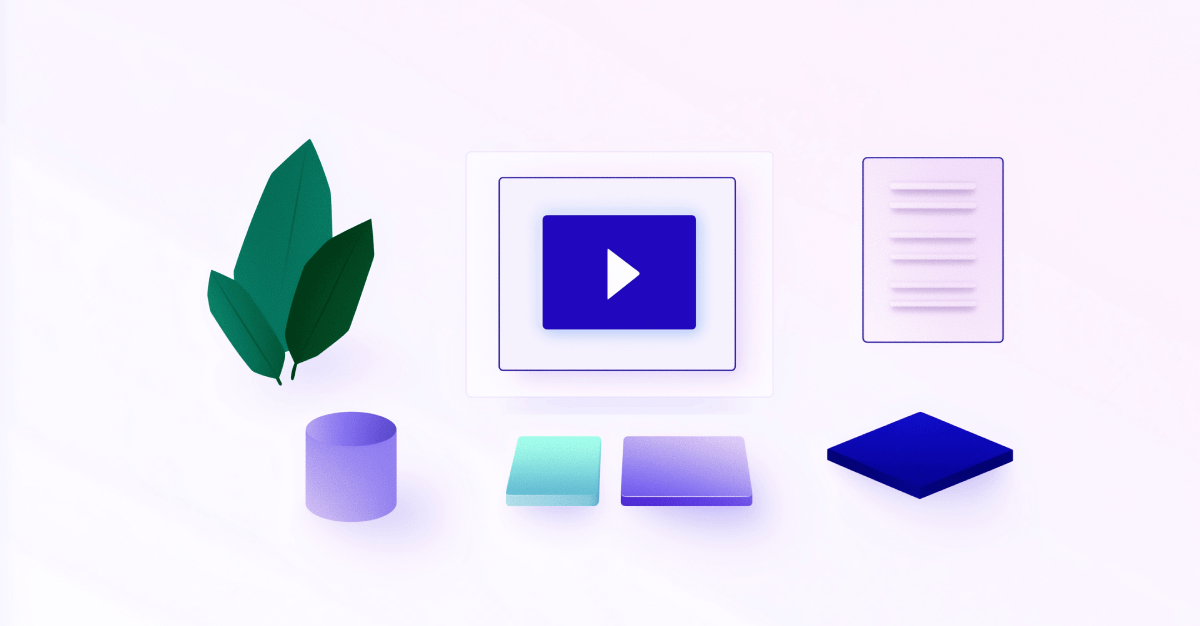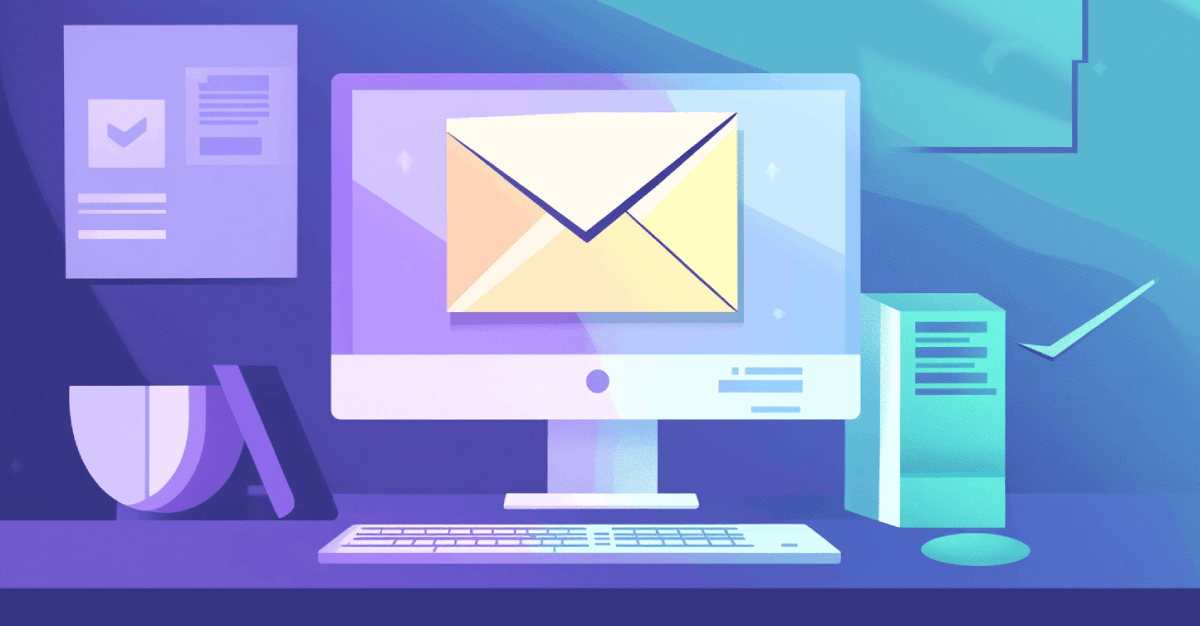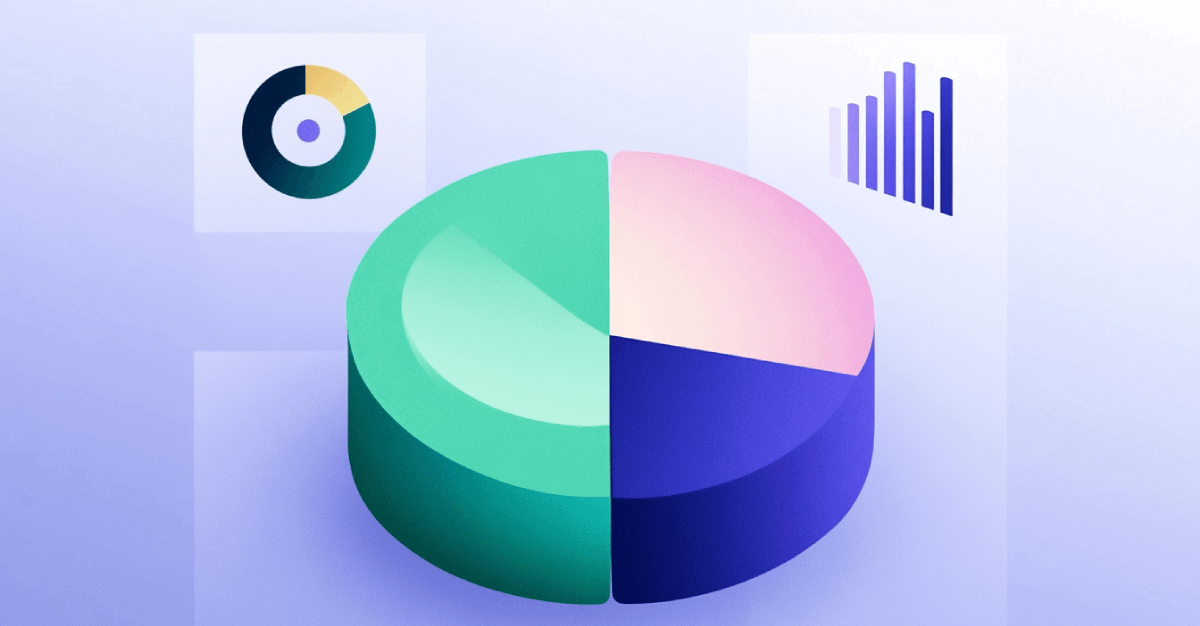Google Analytics is de beste gratis analysetool die beschikbaar is voor alle webmasters.
Om volledig gebruik te maken van GA, moet je weten:
- Hoe de GA-instellingen correct te configureren om relevante gegevens te verkrijgen die overeenkomen met uw zakelijke doelen.
- Hoe de trackingcodes te verifiëren zodat ze correct werken.
- Hoe andere Google-tools zoals de Google Search Console te koppelen met GA om een volledig overzicht van al uw bedrijfsgegevens op één plek te krijgen.
Bovendien moet je er ook voor zorgen dat conversietracking correct werkt, want zonder dat kun je de ROI op je marketinginvestering niet berekenen.
Om het gemakkelijker te maken, heb ik deze Google Analytics audit checklist voorbereid om je te helpen een volledige GA audit uit te voeren om waardevolle gegevens te verzamelen voor de groei van je bedrijf.
Laten we beginnen met het begrijpen van een GA-audit.
Wat is een Google Analytics Audit?
Google Analytics audit is het proces van het beoordelen en configureren van de verschillende GA-instellingen om aan je marketingdoelen te voldoen.
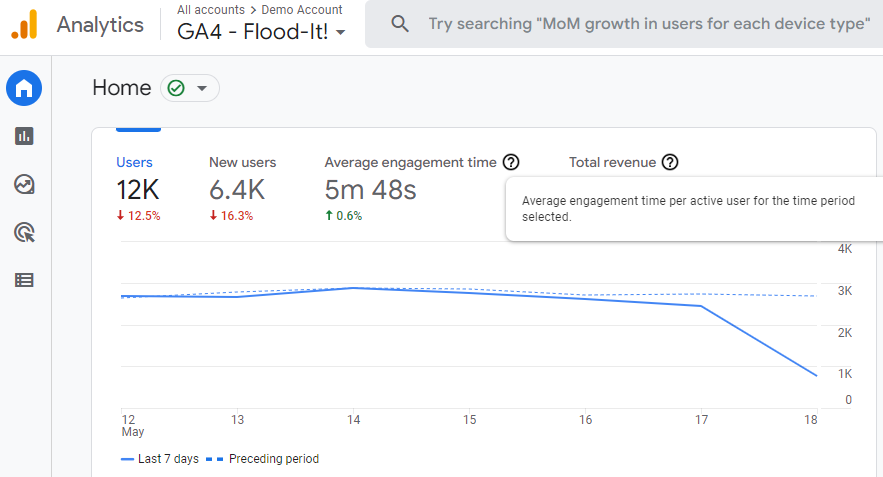
Een juiste GA-audit helpt spam-sessies, intern verkeer en onjuiste trackingcodes te filteren.
Onder GA-audit worden trackingcodes op de site geïnstalleerd en de verkregen gegevens worden getest op nauwkeurigheid door ze te vergelijken met de gegevens die zijn verkregen via andere analysetools.
Juiste doelen worden gecreëerd, en conversietracking is ingesteld om het aantal conversies op de site te berekenen om ervoor te zorgen dat het overeenkomt met de doelen van de klant.
Bovendien worden aangepaste GA-attributiemodellen opgezet om de kanalen, pagina's, producten en diensten te identificeren die naar de verkoop leiden.
Het hebben van zulke cruciale gegevens helpt het bedrijf betere zakelijke beslissingen te nemen, wat leidt tot verbeterde winsten.
Hoe vaak moet je een Google Analytics Audit uitvoeren
Wanneer u voor de eerste keer een audit uitvoert, moet u de gegevens elke dag testen gedurende de eerste paar weken. Dit zal ervoor zorgen dat de verkregen gegevens nauwkeurig zijn en dat spam IP's/sessies correct worden gefilterd.
Bovendien kun je ook meten dat de conversies correct worden toegeschreven aan de kanalen die hen leiden.
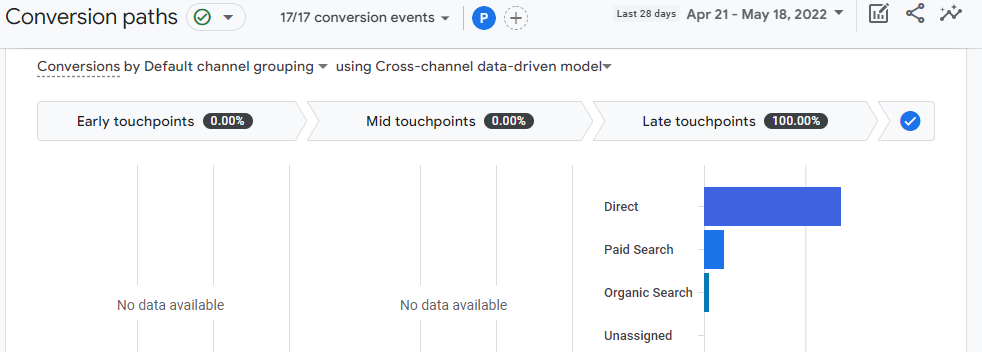
Zodra je ervoor zorgt dat de gegevens nauwkeurig zijn en alle noodzakelijke trackingcodes correct worden ingesteld, moet je elke drie maanden een GA-audit uitvoeren om ervoor te zorgen dat de gegevens die worden gevolgd nauwkeurig blijven en overeenkomen met de bedrijfsdoelen.
Waarom een Google Analytics-audit uitvoeren?
Het primaire doel van het uitvoeren van een Google Analytics-audit is om te bevestigen dat de cruciale gebruikersgegevens nauwkeurig worden verzameld en dat er geen mazen in de wet zijn.
Een hoogwaardig analytics-audit zorgt voor optimale datakwaliteit.
Hier zijn de belangrijkste redenen waarom het uitvoeren van een Google Analytics-audit noodzakelijk is:
- Het stelt je in staat om je doelen af te stemmen op data om risico's te minimaliseren, omdat je grote hoeveelheden data in seconden kunt bekijken en kunt beslissen of je marketingcampagnes winst genereren.
- GA-audit helpt je nieuwe kansen te vinden om de prestaties van je website te verbeteren.
- Het uitvoeren van een GA-audit helpt je fouten in de implementatie van trackingcode te vinden. Onjuiste code kan leiden tot verspilling van advertentie-uitgaven, omdat je zonder juiste attributietracking mogelijk nooit de werkelijke ROI van je advertentiecampagnes zult weten.
- Je kunt eenvoudig eventuele anomalieën in gegevens detecteren, zodat de gegevens van elke verkeersbron synchroon blijven met je zakelijke doelen.
- Een effectieve GA-audit helpt de efficiëntie van je marketing- en verkoopteams te verbeteren omdat het je in staat stelt datasets te verkrijgen op basis van de KPI's van je marketing- en verkoopteam, wat leidt tot verhoogde productiviteit.
- Door onnauwkeurigheden in gegevens te minimaliseren, zorgt GA-audit ervoor dat de rapporten gemakkelijk te begrijpen zijn voor besluitvormers.
Over het algemeen helpt een uitgebreide GA-audit de datakwaliteit te behouden en geeft het je het vertrouwen dat de gegevens waar en nauwkeurig zijn.
Wat heb je nodig om een Google Analytics-audit uit te voeren
Hier zijn de dingen die je nodig hebt om een GA-audit uit te voeren:
- Een website (het kan de jouwe zijn of die van je klant)
- Een GA-account met de juiste trackingcode geïnstalleerd op de site
- Beheertoegang tot het GA-account in geval je een audit uitvoert namens je klant
Google Analytics Audit Checklist
Een checklist is altijd handig voordat je begint aan een GA-audit.
Hier is de complete GA audit checklist om een uitgebreide audit uit te voeren:
Controleer GA Property-instellingen
Wanneer je een nieuwe Google Analytics-property maakt, moet je ervoor zorgen dat elke instelling nauwkeurig is volgens jouw behoeften.
Ga naar Admin > Eigenschapinstellingen om alle configuratieopties te vinden.
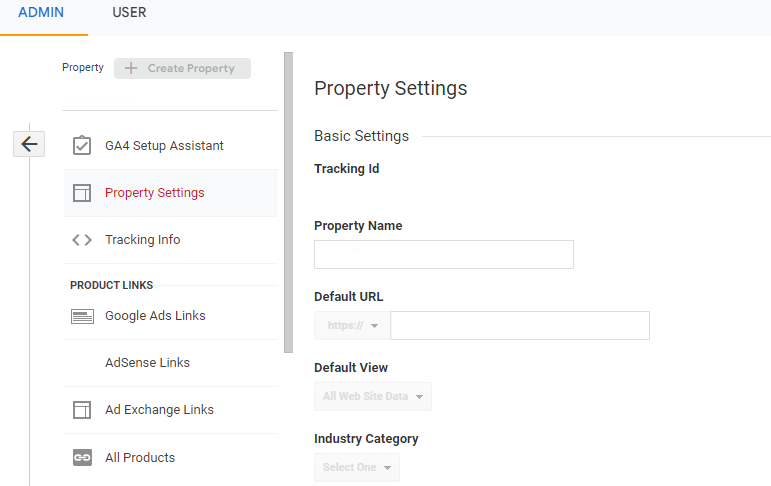
Tracking-ID: Eerst zie je de tracking-ID van je eigendom die is toegevoegd aan de achterkant van je website.
Naam van de eigendom: In dit gedeelte kunt u de naam van uw eigendom zien.
Standaard URL: Het is de URL van je website.
Industriecategorie: In deze optie moet u uw bedrijfscategorie selecteren uit de beschikbare opties.
Demografie- en interesse-rapporten inschakelen: U kunt deze instelling inschakelen om leeftijds-, geslachts- en interessegegevens in Google Analytics bij te houden.
Gebruik Verbeterde Linktoewijzing: Verbeterde linktoewijzing stelt Google in staat om links op uw pagina beter te volgen.
Zoekgeschiedenis: Met deze instelling kun je alle Google Analytics zoekgeschiedenis verwijderen.
Gebruikersmetriek inschakelen in rapportage: Deze instelling is standaard ingeschakeld door Analytics om gebruikersstatistieken aan de rapporten toe te voegen.
Verifieer of de trackingcode correct is geïmplementeerd
De gemakkelijkste methode om de trackingcode te verifiëren is om te controleren of de trackingcode (met tracking-ID) aanwezig is in de broncode van je website of niet.
Om het te controleren, open je site in een willekeurige browser en klik op CTRL+U op je toetsenbord. Eenmaal gedaan, word je doorgestuurd naar de broncode van je site. Zoek nu naar de website tracking ID (geïdentificeerd in stap 1 hierboven) met behulp van CTRL+F.
Hier is hoe de code eruitziet:
![]()
Het moet aanwezig zijn in de head-sectie.
Als je de tracking-ID niet kunt zien, dan is je code niet correct geïmplementeerd op de website.
Als alternatief kun je de GA-trackingcode ook verifiëren met de Tag Assistant Legacy Chrome-extensie van Google.

Zodra je de extensie hebt geïnstalleerd, klik je er eenvoudig op vanuit de extensiebalk in je Chrome-browser en klik je op de knop [inschakelen], zoals weergegeven in de afbeelding hieronder.
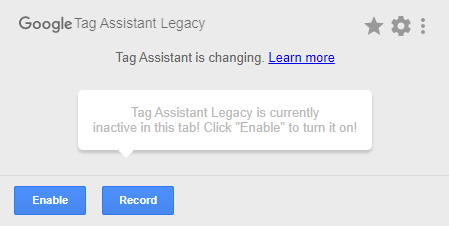
Eenmaal ingeschakeld, moet je de website waarop je de trackingcode wilt verifiëren, opnieuw laden.
Klik nu opnieuw op het Tag Assistant-pictogram en je ziet je trackingcodes in blauwe en groene kleuren. Als je groene kleur ziet, betekent dit dat alles goed is en de codes goed werken.

Controleer Uitsluitingslijst voor Verwijzingen
Google Analytics laat je de bronnen van je sitebezoekers weten, zoals sociale media, zoekmachines, e-mail, direct, en andere verwijzingsbronnen.
Deze informatie is cruciaal om conversie toe te schrijven aan een specifiek kanaal.
Echter, soms zie je onnauwkeurige gegevens in verwijzingsverkeer. Bijvoorbeeld, je zou de betalingsgateway van je website als een bron van verwijzingsverkeer kunnen zien.
De uitsluitingslijst voor verwijzingen stelt je in staat om sessies of verkeer van domeinen die onnauwkeurige sessies genereren uit te sluiten.
Om een uitsluitingslijst voor verwijzingen te maken:
Ten eerste, open GA en navigeer naar Beheerder > Trackinginfo > Uitsluitingslijst voor verwijzingen, zoals weergegeven in de afbeelding hieronder.
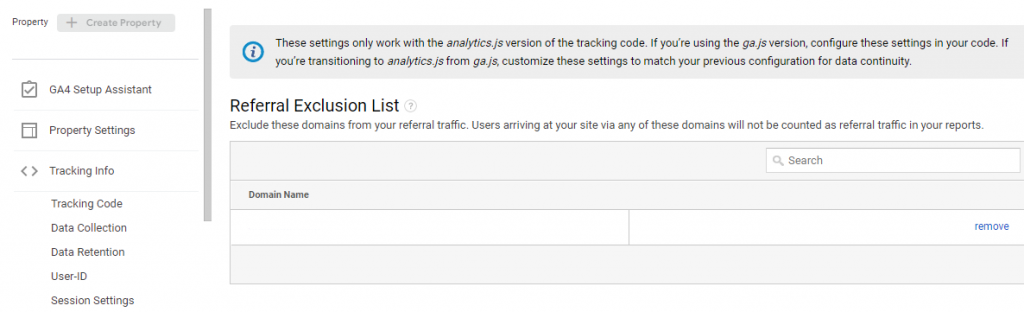
Klik nu op de optie [Add Referral Exclusion] en voer het domein in dat je wilt uitsluiten van de verwijzingsverkeersbron. Bijvoorbeeld, ik voeg paypal.com toe.
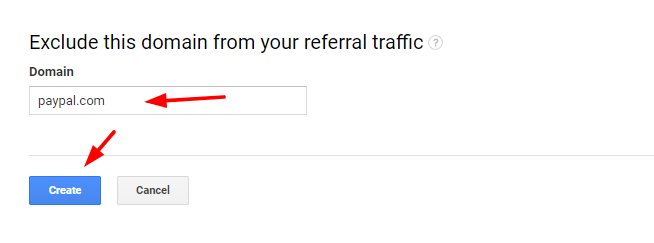
Nu zal Google Paypal.com niet meetellen als een bron van verwijzingsverkeer.
Je moet de bronnen van verwijzingsverkeer grondig controleren en de domeinen die je wilt uitsluiten toevoegen aan de lijst met uitsluitingen van verwijzingen.
Sitezoekopdracht toevoegen
Site Search analyseert hoe de bezoekers omgaan met de zoekfunctionaliteit van je website, wat je kunt gebruiken om te bepalen waar gebruikers daadwerkelijk naar op zoek zijn.
Om Site Search toe te voegen in GA:
Ten eerste, open je GA-account, ga naar Beheer, en navigeer naar de Weergave-instellingen, zoals weergegeven in de afbeelding hieronder.
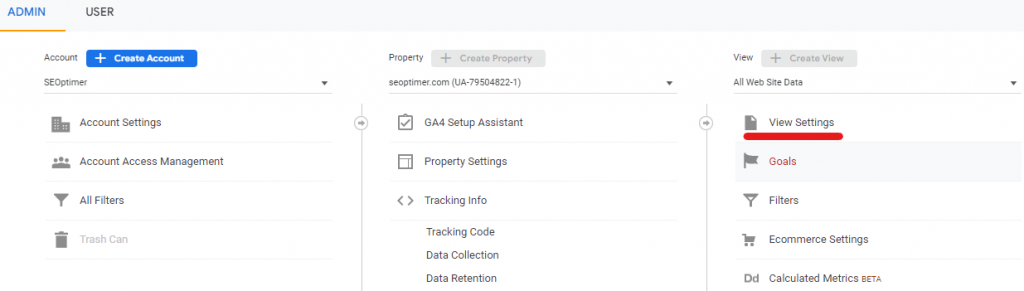
Scroll nu naar beneden naar Site Search-instellingen en zet de Site Search-tracking op AAN.
Zodra je Site Search inschakelt, wordt je gevraagd om de Query-parameter in te voeren die je op je site gebruikt, zodat Analytics de zoekopdrachten van je gebruikers kan identificeren.
Je kunt maximaal 5 parameters toevoegen.
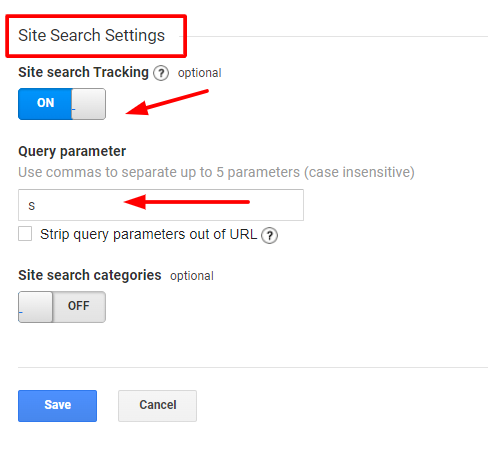
Om de Site Search-gegevens op Google Analytics te zien, navigeer naar Gedrag en open Site Search-rapporten, zoals weergegeven in de afbeelding hieronder.
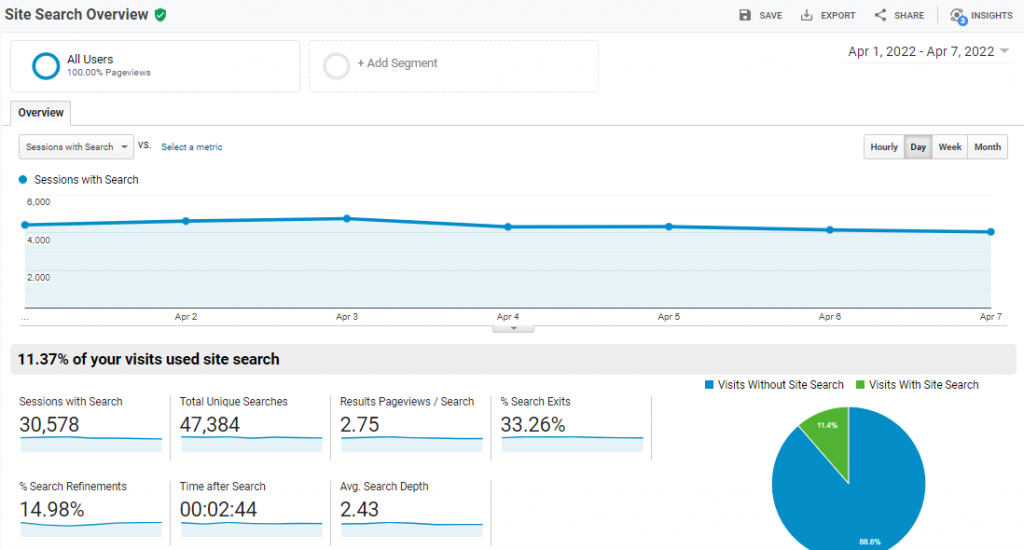
Bot Filtering
Bots gedragen zich vergelijkbaar met mensen en kunnen daarom de kwaliteit van de gegevens beïnvloeden.
Bijvoorbeeld, als 20% van je siteverkeer bots zijn, krijg je mogelijk geen duidelijk beeld van je verkeer naar conversieratio en je rendement op investering.
Om dit probleem op te lossen, kun je bot filtering gebruiken.
Navigeer naar Admin > Eigenschap > Instelling bekijken.
Vink nu het vakje van Bot Filtering aan.
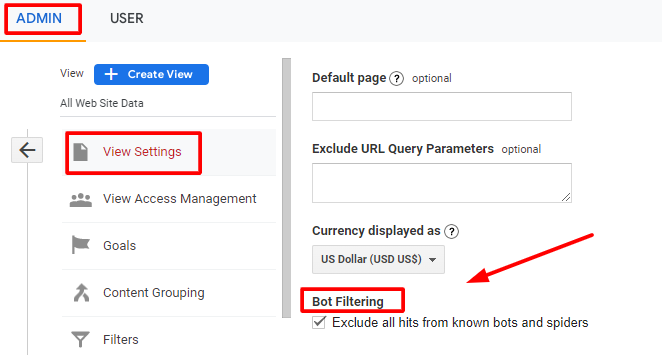
Dit zal verkeer van bekende bots filteren.
Om onbekende bots te filteren, moet je een filter instellen:
Ga naar Admin in GA en open de optie Filters onder de View Settings, zoals weergegeven in de afbeelding hieronder.
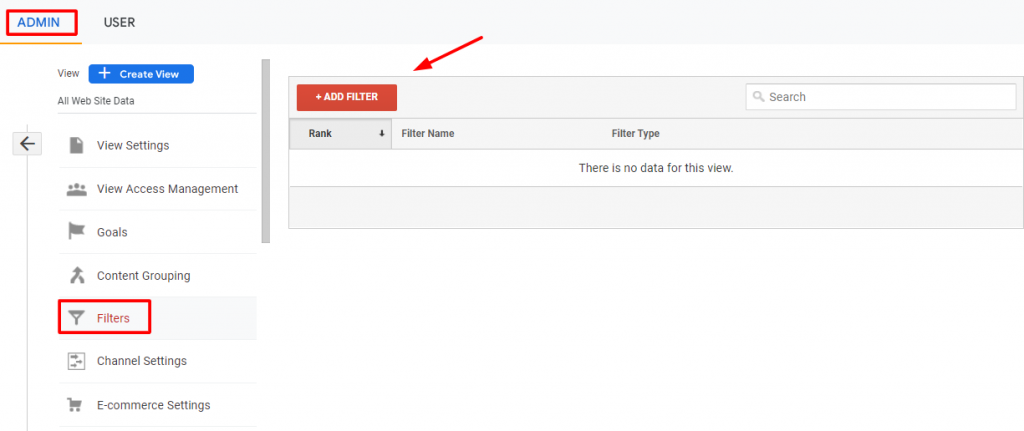
Geef de filter een naam, selecteer het type filter, en selecteer de bron of bestemming (bijvoorbeeld, je kunt verkeer van een specifiek IP-adres uitsluiten).
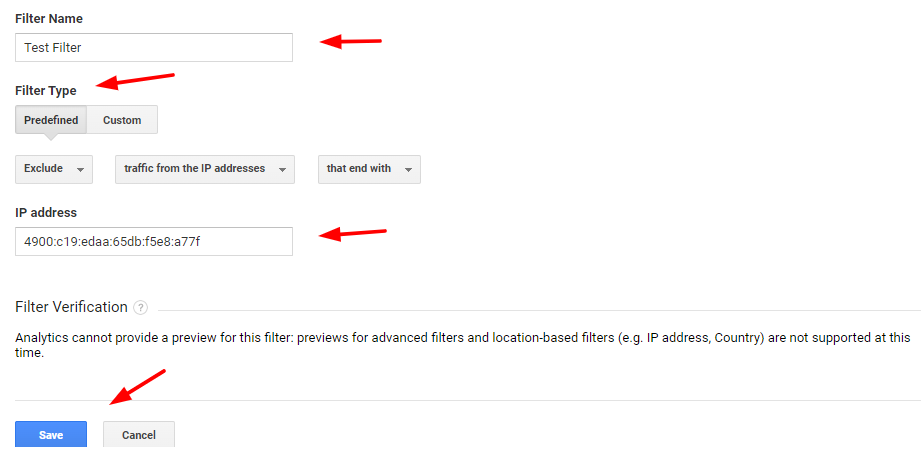
Om te controleren of je filter werkt of niet, kun je de nieuwe verkeersgegevens vergelijken met de vorige gegevens.
Demografische en Interesse Rapporten Inschakelen
Demografie- en interesserapporten verzamelen informatie over het geslacht, de leeftijd en de interesses van uw bezoekers.
Om toegang te krijgen tot de gegevens, ga naar Audience > Demographics.
Hier kunt u het overzicht van de Demografische gegevens zien, zoals de gemiddelde leeftijd van uw bezoekers en hoeveel procent van uw bezoekers mannelijk of vrouwelijk is.
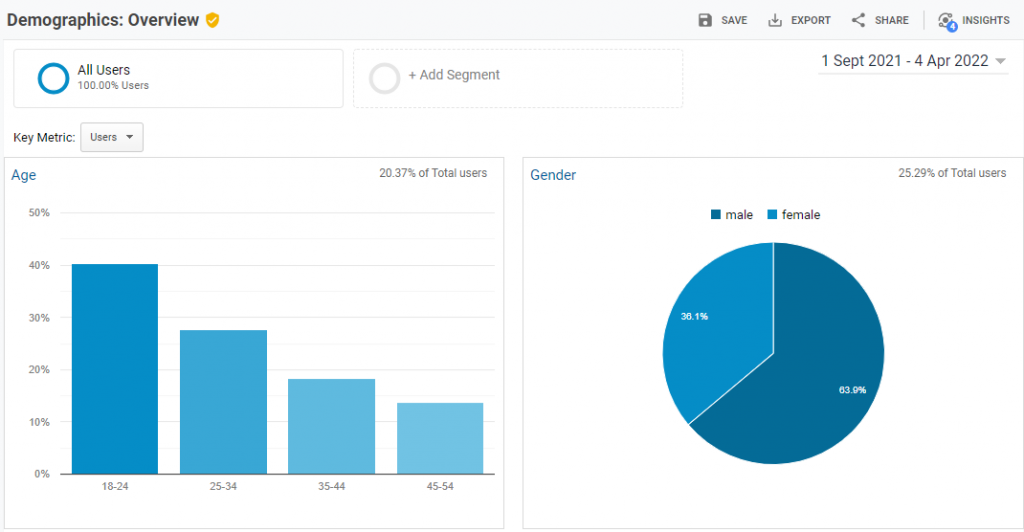
In het Audience-rapport kun je het Interest-rapport vinden dat de interesses van bezoekers toont.
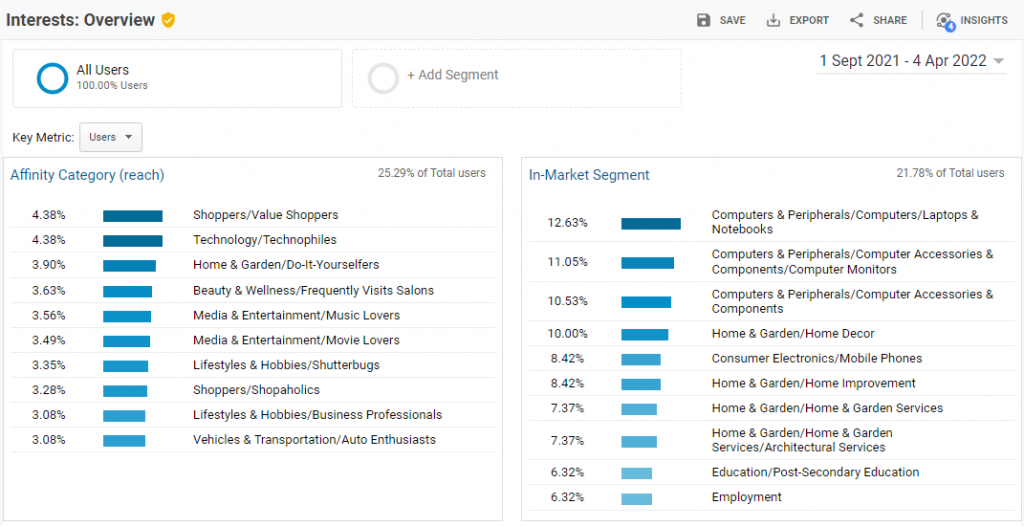
Om GA in staat te stellen om je de demografische gegevens en interesses nauwkeurig te tonen, ga naar het Admin-gedeelte.
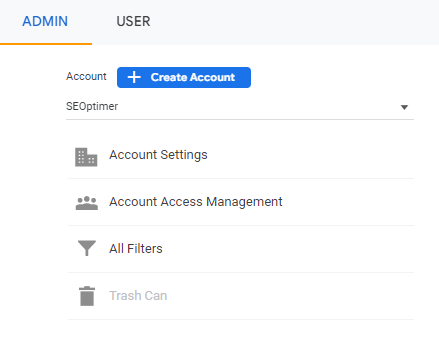
Navigeer nu naar Accounts Instellingen en open Eigenschap Instellingen.
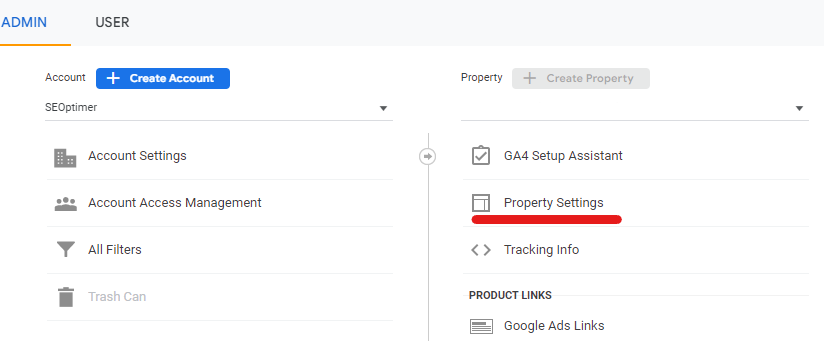
Onder Reclamefuncties, zet de Demografie- en Interesserapporten AAN zoals weergegeven in de afbeelding hieronder.
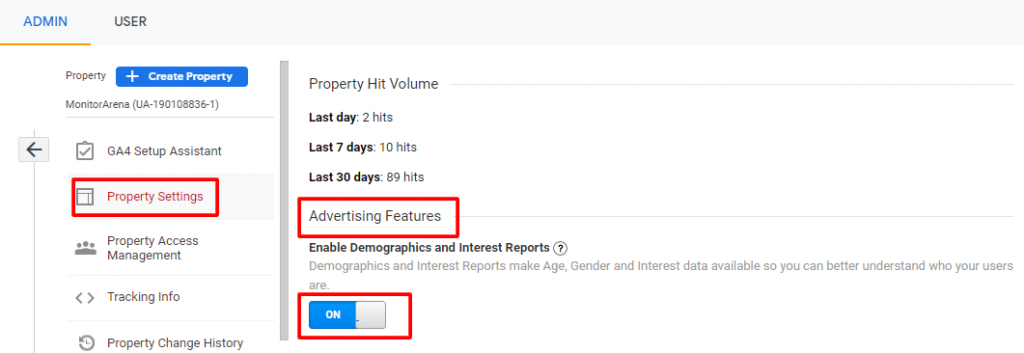
Dit stelt je in staat om alle demografische gegevens en interessegegevens nauwkeurig in je dashboard te bekijken.
Controleer of alle Google Tools correct zijn gekoppeld aan GA
Als je meer dan één Google-product voor je bedrijf gebruikt, moet je deze koppelen aan je Google Analytics, omdat dit je helpt een compleet beeld van de prestaties van je website te zien.
Om de producten die aan uw GA-account zijn gekoppeld te controleren, gaat u naar Alle Producten onder Product Links, zoals weergegeven in de afbeelding hieronder.
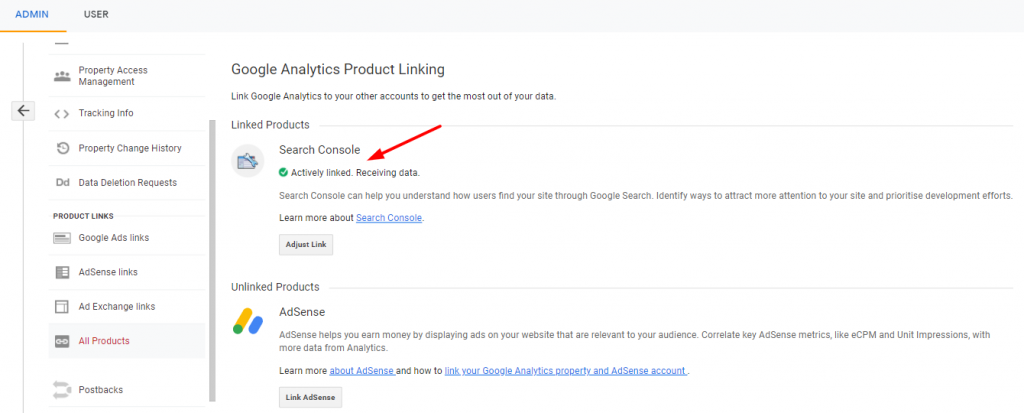
Als je Search Console niet gekoppeld ziet aan je GA-account, kun je Eigenschapinstellingen openen onder Beheer en klikken op Aanpassen Search Console.
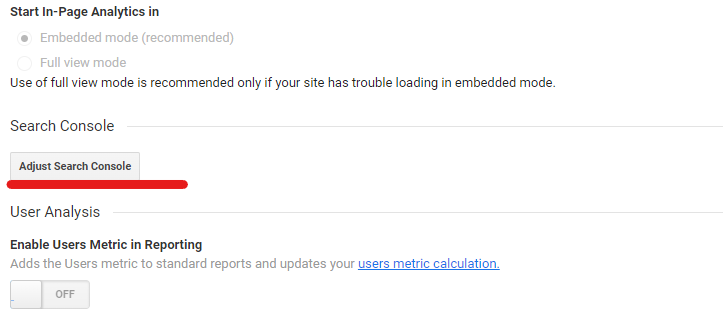
Op het volgende scherm selecteert u de optie Toevoegen zoals weergegeven in de afbeelding hieronder.
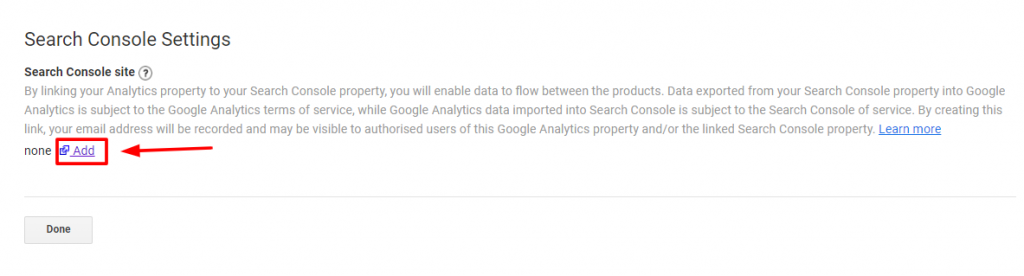
Zodra je op de optie toevoegen klikt, word je doorgestuurd naar een nieuwe pagina waar je je eigendom (website) moet selecteren.
U wordt gevraagd om de associatie met Google Analytics te bevestigen. Klik op de Associëren knop. Als dit is gedaan, kunt u de Search Console-gegevens in uw GA-account zien.
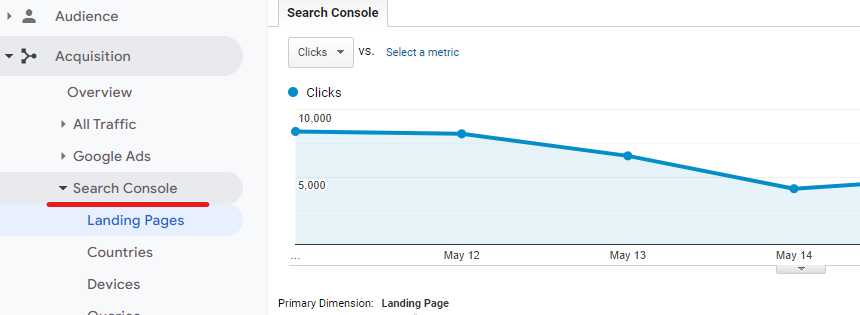
Zorg ervoor dat doelen zijn gecreëerd
Een Doel is een unieke functie in Google Analytics waarmee webmasters kunnen meten hoe vaak gebruikers specifieke acties op de website voltooien.
Voorbeelden van doelen zijn:
- Het invullen of indienen van het contactformulier.
- Het doen van een aankoop.
- Het voltooien van een specifieke actie die je kunt beschouwen als micro- of macroconversie.
Doelen stellen stelt GA in staat om u cruciale informatie te geven over het aantal conversies dat op uw site plaatsvindt en het conversiepercentage.
Om doelen te maken, open Google Analytics en klik op Beheerder.
Klik nu op Doelen onder Weergave.
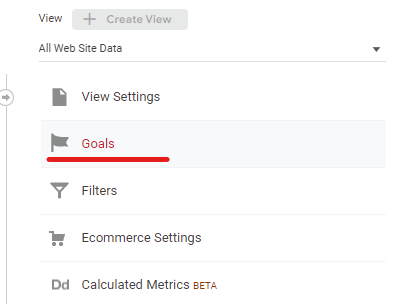
Klik daarna op de optie Nieuw Doel.
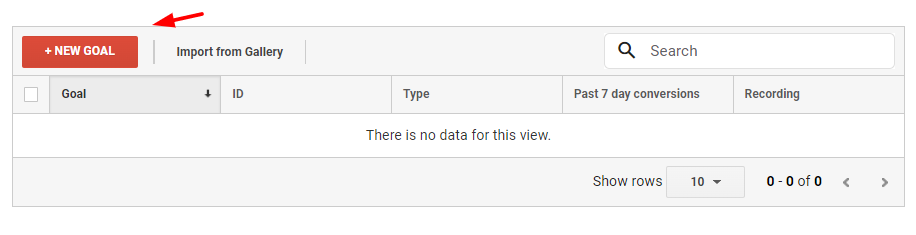
Selecteer nu de sjabloon die je wilt gebruiken om doelvoltooiingen bij te houden.
Er zijn verschillende doelopties om te volgen. U kunt degene selecteren die past bij uw zakelijke behoeften.
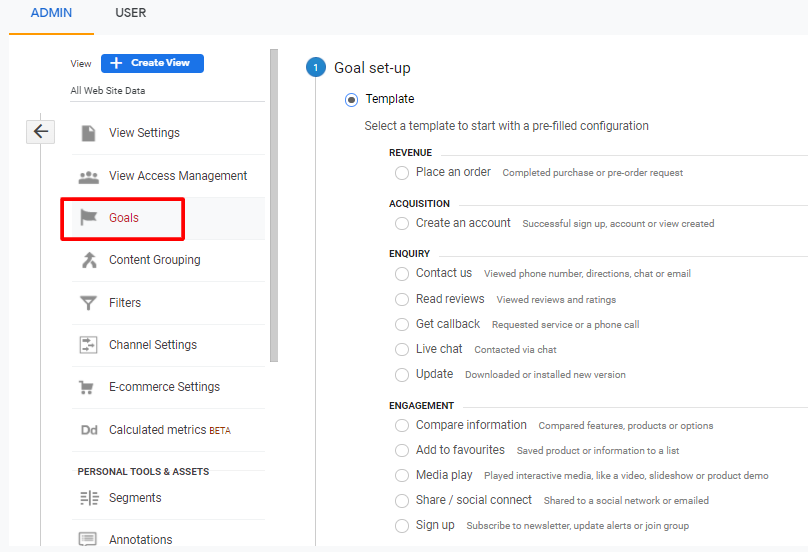
Geef je doel nu een naam, wijs een ID toe en selecteer het type doel. Bij het doeltype kun je kiezen uit een van deze opties:
- Bestemming: Om een specifieke pagina-actie zoals de bedankpagina bij te houden.
- Duur: Om sessies bij te houden die een bepaalde duur hebben.
- Pagina's/Schermen per sessie: Om specifieke pagina's die de bezoeker bekijkt bij te houden.
- Gebeurtenis: Om sessies voor gebeurtenissen zoals het afspelen van een video bij te houden.
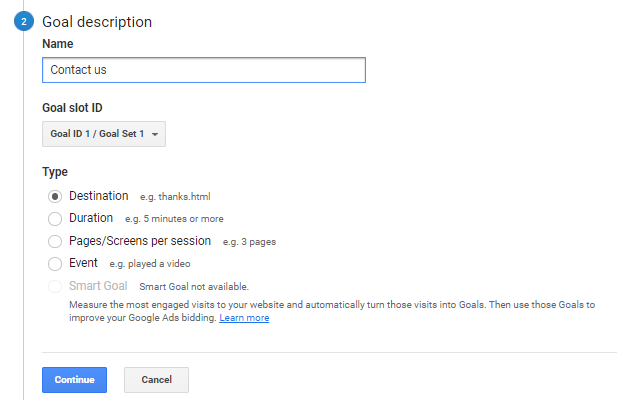
Specificeer daarna de bestemmings-URL en sla je doel op.
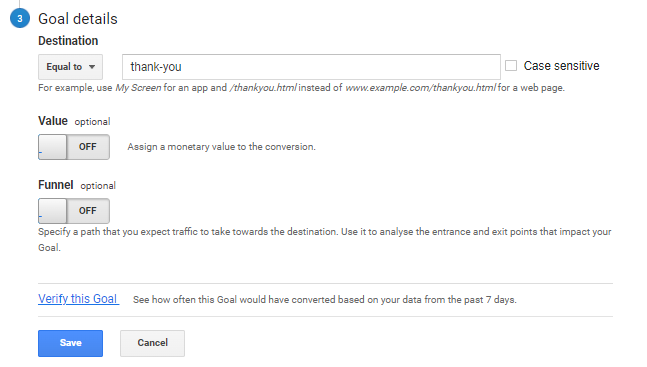
Zodra doelen zijn aangemaakt, moet je controleren of GA in staat is om de conversies nauwkeurig te volgen. Dit wordt uitgelegd in de volgende stap.
Controleer of de Conversion Tracking werkt
Installeer de Tag Assistant for Conversions in je Chrome-browser.
De Tag Assistant voor Conversies zal je helpen je websiteconversietracking te valideren.

Zodra de extensie is geïnstalleerd, open deze via de extensiebalk in Chrome en voltooi een doel.
Tag Assistant zal automatisch de tagconfiguratie valideren.
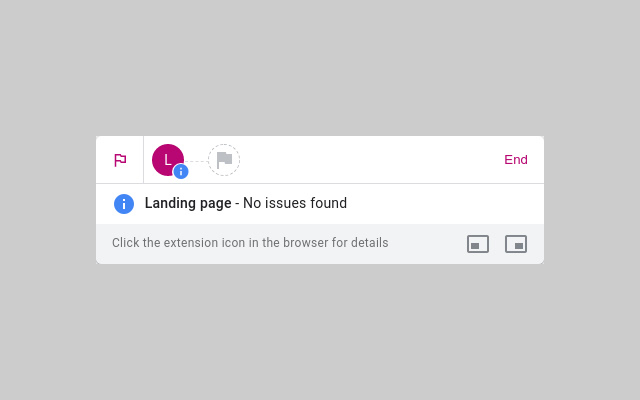
Als er problemen zijn met de conversietracking, kunt u het type fout detecteren en maatregelen nemen om het probleem op te lossen.
Rapporten configureren
Zodra je je website als een Property hebt toegevoegd en specifieke Doelen hebt gecreëerd om gebruikersacties te volgen, kun je de gegevens bekijken.
Hier zijn de essentiële rapporten die je moet configureren:
Acquisitierapporten: In dit rapport kunt u de bronnen van uw websiteverkeer volgen, geclassificeerd onder:
- Organisch Zoeken
- Direct
- Betaalde Zoekopdracht
- Weergave
- Sociaal
- Verwijzing
- Filialen
- Andere Reclame
- (Overige)
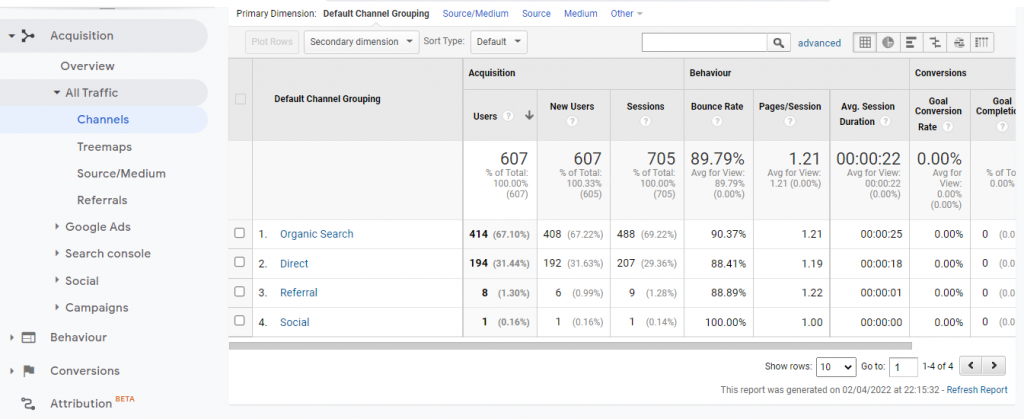
Gedragsrapporten: Dit rapport stelt je in staat om het gedrag van gebruikers op je webpagina's te controleren, zoals het aantal paginaweergaven, het bouncepercentage, het uitstappercentage en de gemiddelde tijd die op een pagina wordt doorgebracht.
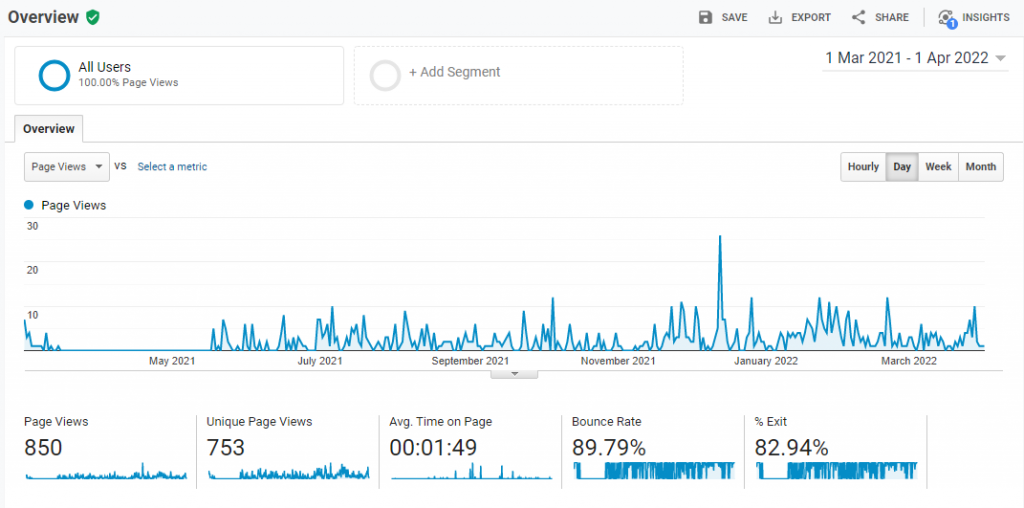
Bovendien kun je ook de acties van de bezoekers op je site zien, zoals linkklikken, knopklikken en verschillende formulierinzendingen.
Je kunt de informatie over het bezoekersgedrag van elke specifieke URL bekijken, zoals weergegeven in de afbeelding hieronder.
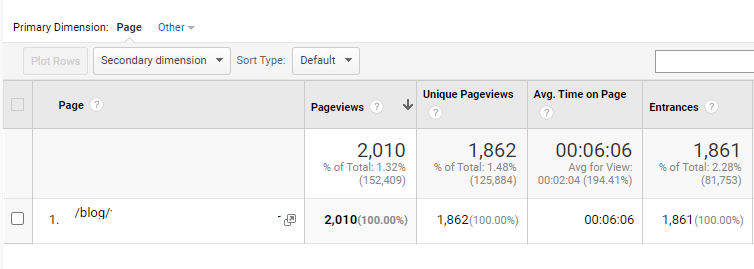
Conversierapporten: In dit rapport kunt u de prestaties van uw doelen controleren. Met dit rapport kunt u zien welke producten beter presteren en welke gebruikers richting de koopfunnel gaan.
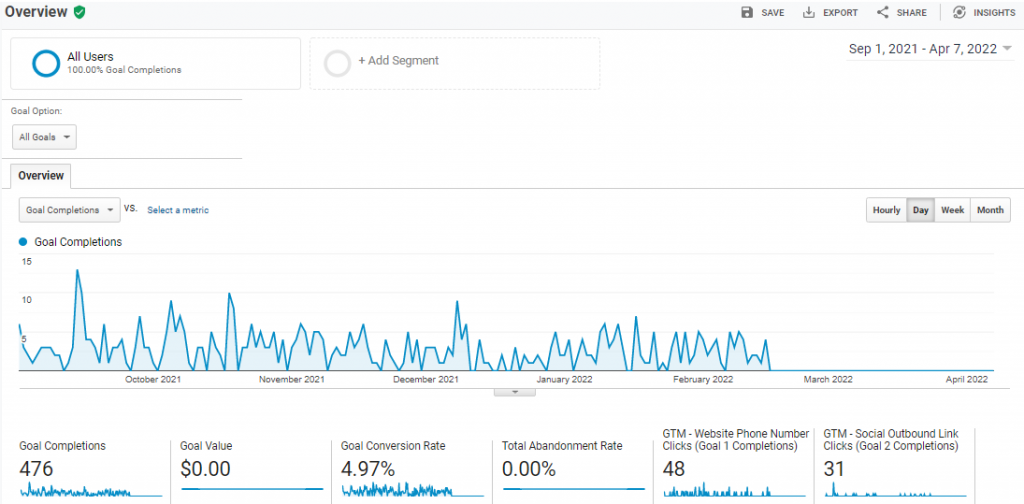
Gratis Google Analytics Audit Template
Om je te helpen bij het uitvoeren van een GA-audit, hier is een voorbeeld Google Analytics Audit template. Je kunt dit voorbeeld gebruiken als je GA-audit checklist zodat je geen enkele sectie mist die in dit artikel wordt gegeven.
Conclusie
Het uitvoeren van geweldige audits vereist tijd en moeite. Ik heb het voor jou gemakkelijker gemaakt om een uitgebreide GA-audit uit te voeren met behulp van de GA-analytics-audittemplate die in dit artikel wordt verstrekt.
Onthoud, uitzonderlijke marketingcampagnes zijn altijd afhankelijk van succesvolle Analytics-gegevens. De eerste stap van de ROI-berekening van je marketingcampagne is een analytics-audit.
Voer uw analyse-audit uit door de stappen en sjabloon te volgen die in dit artikel worden besproken, en zorg ervoor dat u elke drie maanden een audit opnieuw uitvoert om de nauwkeurigheid van de gegevens te waarborgen.